enaSlika profila iPhoneNapravi doda pridih osebnosti.Zato je pomembno, da imate lepo in lepo sliko profila iPhone.Če se stara fotografija obnavlja sama, ne da bi se posodobila na novo sliko profila, vas bo morda presenetila.
Včasih se slika profila iCloud morda ne posodobi ali ne prikaže pravilno na vašem iPhoneu – morda boste videli staro fotografijo, prazno ikono ali svoje začetnice.Ne skrbite, saj imamo nekaj dobrih rešitev za odpravljanje težav, ki vam lahko pomagajo rešiti to težavo.
Fotografije računa Apple ID ni mogoče spremeniti in je znova obnoviti na staro fotografijo!
"Poskusil sem na različnih mestih, na različnih napravah in brskalnikih, vendar ne morem spremeniti svoje glavne fotografije Apple ID"....Mnogi uporabniki iPhone-a tako pravijo.Ali imate enako vprašanje glede profilne slike iPhone, ki ni posodobljena?Uporabite spodaj navedene rešitve.
vsebina
- 0.1 Znova zaženite napravo iPhone ali iOS
- 0.2 Poskusite znova naložiti sliko profila za iPhone
- 0.3 Poskusite posodobiti svojo sliko profila iCloud s pomočjo stikov
- 0.4 Poskusite posodobiti svojo profilno sliko iz MAC-a. (če imate)
- 0.5 Prisilni prenos slike
- 0.6 Povežite se z internetom
- 0.7 Posodobite svoj iPhone
- 0.8 Ponastavite omrežne nastavitve
- 1 Oh, zdravo, lepo te je spoznati.
Znova zaženite napravo iPhone ali iOS
Včasih je vse, kar morate storiti, znova zagnati napravo, saj lahko ponovni zagon naprave pomaga odpraviti nekatere napake in vam zagotovo pomaga rešiti težavo.Običajen ponovni zagon je dober, napravo morate izklopiti in znova zagnati, tukaj pa vam priporočamo, da izvedete trdi ponovni zagon, ker je bolj učinkovit!
Tako se to naredi,
Za gumb Domov iPhone
- Pritisnite in držite stranski gumb ali gumb za spanje/bujenje na vrhu telefona (odvisno od vašega modela).
- Povlecite drsnik.
- Vaš iPhone se bo samodejno znova zagnal.
Primerno za iPhone brez Touch ID.
- Pritisnite in držite stranski gumb in kateri koli gumb za glasnost, dokler se na zaslonu ne prikaže drsnik.
- Povlecite drsnik.
- Vaš iPhone se bo samodejno znova zagnal.
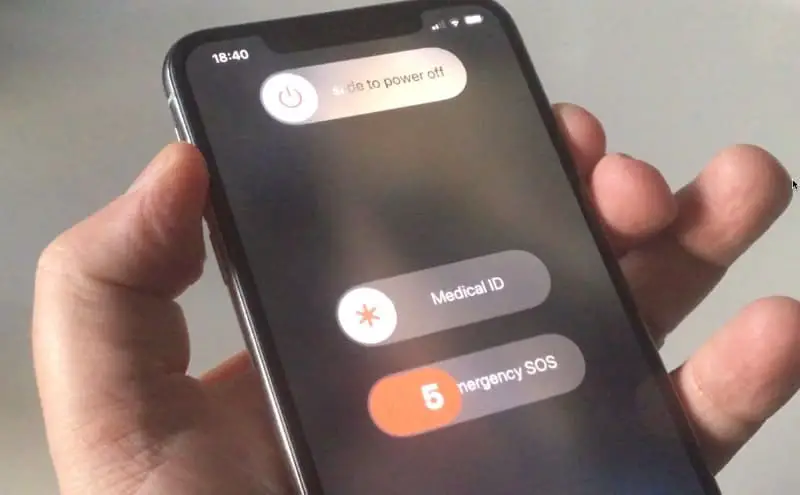
Preverite, ali je vaša težava odpravljena, če ni, vnaprej uporabite druge rešitve za odpravljanje težav.
Poskusite znova naložiti sliko profila za iPhone
Poskusite znova naložiti novo in novo sliko profila.Upoštevajte, da bosta na voljo možnosti »fotografija« in »izberi fotografijo«, poskusiti ju morate eno za drugo.to je to,
- Odprite nastavitve na iPhonu.
- Kliknite svoje ime ali ID na vrhu zaslona.
- Če želite, tapnite ime računa iCloud na vrhu in vnesite geslo za Apple ID
- Tapnite Uredi pod sliko profila.
- Kliknite "Posnemi sliko" in poskusite naložiti. Če se rezultat ne prikaže, ponovite svoje korake in kliknite "Izberi fotografijo", nato pa poskusite naložiti iz knjižnice fotografij.
- Kliknite Končano v zgornjem desnem kotu, da shranite spremembe.
Poskusite posodobiti svojo sliko profila iCloud s pomočjo stikov
Ob predpostavki, da zgornja rešitev ne deluje, poskusite spremeniti svojo profilno fotografijo s pomočjo aplikacije za stike.iPhone in iOS imata ekosistem, če spremenite svojo profilno sliko iz katere koli aplikacije in katere koli naprave, bo ta posodobil fotografijo na vseh sistemih.Zato poskusite.to je to,
- Odprite aplikacijo Stiki v napravi iOS.
- Tapnite svojo kontaktno kartico na samem vrhu zaslona »Stiki«.
- Kliknite gumb za urejanje v zgornjem desnem kotu.
- In izberite "Take Photo" ali "Select Photo", da uredite svojo sliko profila.
- Kliknite Dokončaj, da potrdite spremembe.
Poskusite posodobiti svojo profilno sliko iz MAC-a.(če imate)
Kot smo že povedali, če profilne slike ni mogoče posodobiti iz iPhona, lahko poskusite tudi katero koli drugo napravo iOS.Ker imata iPhone in iOS ekosistem, če spremenite svojo profilno sliko iz katere koli aplikacije in katere koli naprave, bo ta posodobil fotografijo na vseh sistemih.
to je to,
- Pojdite na Sistemske nastavitve na MAC
- Kliknite iCloud
- Kliknite predogled krožne slike in izberite možnost v pojavnem meniju: izberite »iCloud Photo« ali »Camera«, da kliknete fotografijo.
- Kliknite Dokončaj, da potrdite novo profilno sliko.
Prisilni prenos slike
Če posodobite svojo sliko profila z računalnikom Mac ali svojimi stiki, vaša slika profila iPhone ne bo posodobljena ali prikazana v izvorni aplikaciji (kot so nastavitve), samo kliknite, kar vidite na njeni lokaciji. Vsebina je v redu.Na primer, v aplikaciji Nastavitve bi moralo to prikazati zaslon Apple ID in prisiliti napravo, da prenese vašo profilno sliko iz strežnikov Apple.
Povežite se z internetom
Postopek nadgradnje vaše profilne slike zahteva dobro internetno povezavo.Če niste povezani z veljavno internetno povezavo, ne morete posodobiti slike profila za iPhone.
Kako se povezati z omrežjem Wi-Fi?
- Odprite nastavitve v svoji napravi
- Dotaknite se Wi-Fi
- Prepričajte se, da je poleg imena omrežja Wi-Fi, s katerim se želite povezati, prikazana kljukica.
Če vaš trenutni WiFi nima na voljo interneta, ne bo posodobil vaše slike profila.
Ali pa odprite nadzorni center in preverite, ali je vaš iPhone nastavljen za pravilno uporabo mobilnih podatkov.
Če je vse v redu, lahko omogočite in onemogočite način za letalo ali vnovični zagon usmerjevalnika odpravite manjše težave s povezavo.
Posodobite svoj iPhone
Posodobitev programske opreme iPhone iOS je glavna rešitev za vse majhne in velike napake, s katerimi se soočate.S posodobitvijo prihaja veliko popravkov napak.Če ste na vašem iPhoneu onemogočili samodejne posodobitve sistemske programske opreme, jih lahko prenesete ročno (če so posodobitve na voljo).
- Odprite aplikacijo za nastavitve na vašem iPhoneu.
- Tapnite Splošne nastavitve
- Nato kliknite Posodobitev programske opreme.
- Če vidite posodobitev na seznamu, kliknite Prenesi in namesti, da jo uporabite.
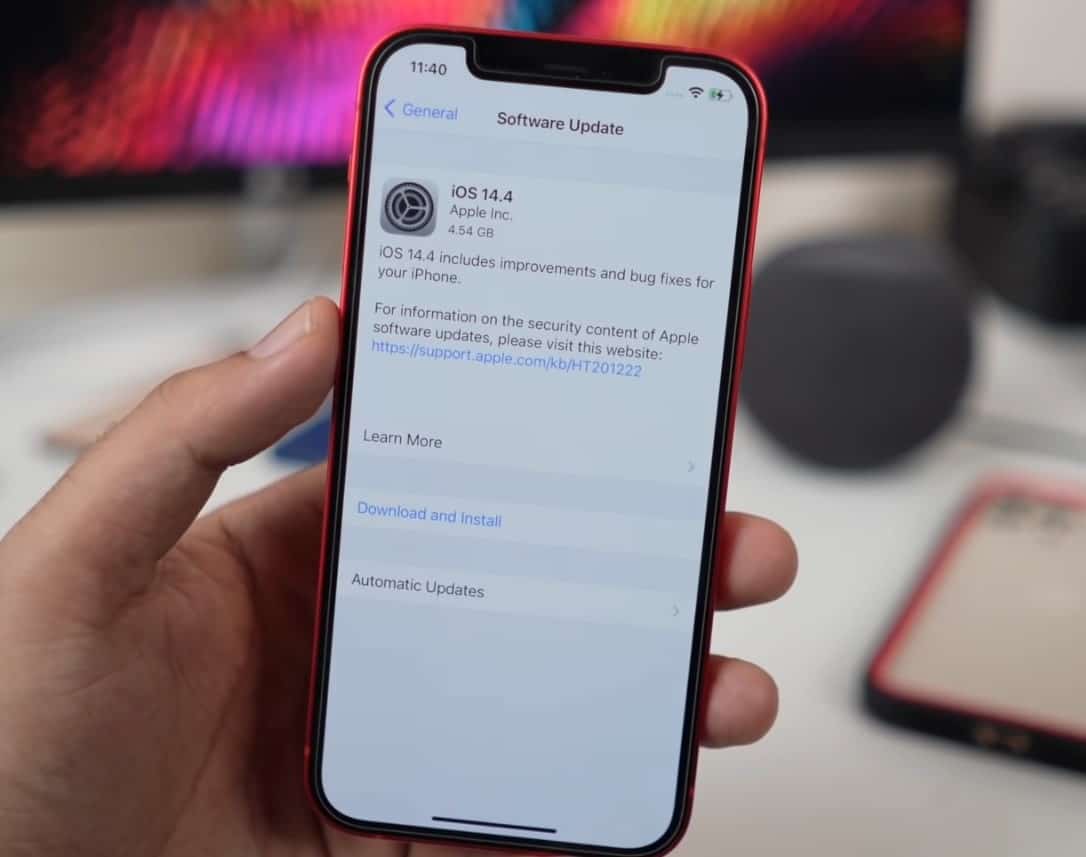
Ponastavite omrežne nastavitve
Recimo, da je vaša sreča še vedno slaba!Poskusite ponastaviti vse omrežne nastavitve in poskusite znova naložiti svojo profilno sliko, da bo pomagala odpraviti težave s povezavo, ki jih povzročajo nepravilno konfigurirane omrežne nastavitve.Kako ponastaviti omrežne nastavitve?
- Odprite aplikacijo za nastavitve
- Tapnite Splošne nastavitve
- Kliknite ponastavi
- Zdaj kliknite Ponastavi omrežne nastavitve.
Zaključek
Upamo, da je vaša težava odpravljena in da lahko brez težav spremenite svojo profilno sliko za iPhone.Še vedno boste naleteli na težave, najboljša rešitev pa je redno posodabljanje programske opreme na vašem iPhoneu (če obstaja).

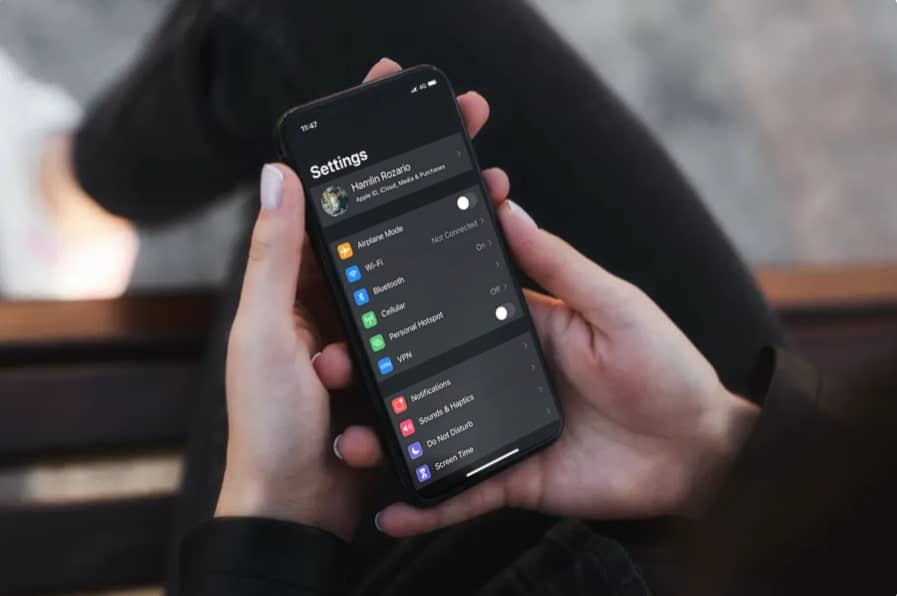
![iPhone se ne more vklopiti po posodobitvi iOS 14? [4 rešitve]](https://oktechmasters.org/wp-content/uploads/2021/09/25142-iphone-wont-turn-on-after-update.jpg)

